So aktualisieren Sie Mobilfunkmasten auf MetroPCS
Verschiedenes / / April 05, 2023
Wenn Sie ein MetroPCS-Benutzer sind und sich fragen, wie Sie Mobilfunkmasten auf MetroPCS aktualisieren können? Keine Sorge, wir werden Sie dabei anleiten. In diesem Artikel erfahren Sie mehr darüber, wie Sie Mobilfunkmasten auf MetroPCS aktualisieren und Ihr MetroPCS-Telefon aktualisieren können. Außerdem erhalten Sie Antworten auf häufig gestellte Fragen, z. B. welches Netzwerk MetroPCS verwendet und ob MetroPCS und T-Mobile dieselben Türme verwenden.

Inhaltsverzeichnis
- So aktualisieren Sie Mobilfunkmasten auf MetroPCS
- Welches Netzwerk verwendet MetroPCS?
- Welchen APN sollten Sie für MetroPCS verwenden?
- Bietet Metro einen Signalverstärker an?
- Wie erreichen Sie den nächsten Mobilfunkmast?
- Wie können Sie Ihr MetroPCS-Telefon aktualisieren?
- Wie aktualisiere ich Mobilfunkmasten auf MetroPCS?
- Verwenden MetroPCS und T-Mobile dieselben Türme?
- Führt Metro by T-Mobile Upgrades durch?
- Wie aktualisieren Sie Ihr T-Mobile-Netzwerk?
- Wie können Sie Ihr MetroPCS-Telefon ohne Service reparieren?
So aktualisieren Sie Mobilfunkmasten auf MetroPCS
Wenn Sie Ihr Telefon neu starten und dann den Flugzeugmodus ein- und ausschalten, werden die Mobilfunkmasten aktualisiert. Sie können auch versuchen, Ihre aktuellen Netzwerkeinstellungen auf neueren Geräten zu löschen und erneut einzugeben. In diesem Artikel erfahren Sie, wie Sie Mobilfunkmasten auf MetroPCS aktualisieren und ob MetroPCS und T-Mobile dieselben Masten verwenden. Lesen Sie weiter, um mehr darüber im Detail zu erfahren. Lassen Sie uns zunächst lernen, welches Netzwerk MetroPCS verwendet.
Notiz: Da Smartphones nicht die gleichen Einstellungsmöglichkeiten haben, variieren diese von Hersteller zu Hersteller. Stellen Sie daher die korrekten Einstellungen sicher, bevor Sie Änderungen an Ihrem Gerät vornehmen.
Welches Netzwerk verwendet MetroPCS?
T-Mobile US GSM (1900 MHz), UMTS/HSPA+ (850 MHz/1900 MHz) und 4G LTE-Netze werden von MetroPCS verwendet. MetroPCS von T-Mobile US ist ein in den USA verfügbarer Prepaid-Handydienst.
Welchen APN sollten Sie für MetroPCS verwenden?
Eines der bekanntesten Telekommunikationsunternehmen in den Vereinigten Staaten ist MetroPCS. Metro und T-Mobile beziehen sich auf die Organisation als Metro. Sowohl die von MetroPCS verwendeten 4G- als auch 5G-Netze bieten seinen Kunden unbegrenzte Angebote und Pläne. Nutzt du auch eine MetroPCS SIM-Karte und kämpfst mit einer trägen Internetverbindung? Der MetroPCS APN für Ihr Telefon, den Sie verwenden sollten, um die Verbindungsgeschwindigkeit des Geräts zu erhöhen, ist fast.metropcs.com.
Bietet Metro einen Signalverstärker an?
Ja, abhängig von der Art des Telefons, das Sie verwenden, und dem Standort, an dem Sie die Verstärkung benötigen, bietet Metro PCS eine Vielzahl von Signalverstärkern an. Hier sind einige Möglichkeiten, über die Sie vielleicht selbst nachdenken möchten.
1. Intern
Fast jedes MetroPCS-Telefon, das Zugang zum Akku hat, funktioniert mit einem internen Booster. Sie müssen nur Ziehen Sie den Booster ab und kleben Sie ihn auf die Batterie Rückseite Ihres Telefons, um die Installation abzuschließen.
2. Externes Haus
Es gibt eine Reihe von externen MetroPCS-Signalverstärkern, die mit jedem Telefon kompatibel sind und werden Erhöhen Sie die Reichweite des Signals von 150 Quadratfuß auf 20.000 Quadratfuß.
3. Externes Auto
Wenn du es wünschst Verbessern Sie Ihr Signal während der Fahrt, erwägen Sie den Kauf eines MetroPCS-Boosters für Ihr Fahrzeug. Während einige MetroPCS-Autobooster für die Unterstützung eines einzelnen Smartphone-Benutzers ausgelegt sind, sind andere für die gleichzeitige Unterstützung vieler Benutzer ausgelegt.
Wie erreichen Sie den nächsten Mobilfunkmast?
Hier ist eine Anleitung, die Ihnen zeigt, wie Sie zum nächsten Mobilfunkmast gelangen.
Option I: Mit Online-Karten
Auf die angebotenen Informationen können Sie sich voll und ganz verlassen, da die Betreiber die Karten auf Webplattformen regelmäßig aktualisieren. Diese Plattformen zeichnen sich in der Regel durch sehr benutzerfreundliche Oberflächen und eine sehr intuitiv klare Navigation aus. Nachfolgend sind einige Beispiele für solche Plattformen aufgeführt:
1. CellMapper

CellMapper ist die bekannteste Website dieser Art und bietet unglaublich genaue Ergebnisse. Sie können den Standort von Mobilfunkmasten sofort ermitteln, indem Sie Details wie Ihre Adresse eingeben, PLZ, und Betreiber.
2. Antennensuche

Antennensuche Die Website wird von Google Maps betrieben und bietet Ihnen Zugriff auf eine Liste von Mobilfunkmasten in einem Umkreis von 3 Meilen um Ihren aktuellen Standort.
AuchLesen: Wie können Sie Boost Mobile Towers aktualisieren?
Option II: Mit mobilen Anwendungen
Diese mobilen Apps werden in App Stores angeboten. Diese Apps wurden entwickelt, um die nächstgelegenen Türme zu lokalisieren und ihren Standort anzuzeigen. Eine der folgenden Apps kann heruntergeladen werden:
1. Network Cell Info Lite & Wifi

Nur zugänglich für Android, Network Cell Info Lite & Wifi App gilt als eine der effektivsten, die derzeit verfügbar sind. Zu den Funktionen der App gehören die Anzeige des Standorts von Mobilfunkmasten in einem ausgewählten Bereich und die Überwachung der Stärke von WLAN- und Mobilfunksignalen.
2. OpenSignal

Sowohl iOS- als auch Android-Benutzer sind mit diesem Programm vertraut. Sie können das Vorhandensein von 2G-, 3G- und 4G-Signalen in verschiedenen Zonen mit anzeigen OpenSignal App.
3. Mobilfunkmast-Locator

Basierend auf der gespeicherten Datenbank, Mobilfunkmast-Locator App-Benutzer können auf die Standorte der Mobilfunkmasten zugreifen. Mit dieser App können Sie genaue GPS-Daten, Signalstärke und Mobilfunkmast-ID anzeigen.
4. Signalfinder für Mobilfunknetze

Du kannst den... benutzen Signalfinder für Mobilfunknetze App, um die Anzahl der Mobilfunkmasten in Ihrer Nachbarschaft sowie deren Installationsorte anzuzeigen, nachdem Sie Ihren Standort mit der App geteilt haben.
AuchLesen: 21 beste Pastebin-Alternativen zum Teilen von Code und Text
Wie können Sie Ihr MetroPCS-Telefon aktualisieren?
Anscheinend benötigt Ihr Telefon ein Software-Update. Hier ist eine Anleitung, die Ihnen zeigt, wie Sie können Aktualisieren Sie Ihr MetroPCS-Telefon.
Option I: Für iOS-Geräte
1. Gehen Sie zu Ihrem iPhone Einstellungen.
2. Tippen Sie auf Allgemein.

3. Tippen Sie dann auf Software-Aktualisierung.

4. Tippen Sie auf Automatische Updates.
5. Anmachen die Schalter für Laden Sie iOS-Updates herunter und installieren Sie iOS-Updates.
Option II: Für Android-Geräte
Sie können unserem Leitfaden weiter folgen So aktualisieren Sie Android manuell auf die neueste Version um Ihre Android-Geräte schnell zu aktualisieren.

AuchLesen: Beheben Sie das Mobilfunknetz, das für Telefonanrufe nicht verfügbar ist
Wie aktualisiere ich Mobilfunkmasten auf MetroPCS?
Sie können sich mit den Netzwerken auf der Liste verbinden, indem Sie die MetroPCS Preferred Roaming List verwenden. Wenn die Verbindung zwischen Ihrem Telefon und einem Netzwerk schwach ist, kann es sich daher mit einem Netzwerk aus der Liste mit einer stärkeren Verbindung verbinden. Sie müssen einen bestimmten Code auf der Tastatur Ihres Telefons wählen, um diese Liste zu aktualisieren, wenn neue Netzwerke verfügbar werden. Hier sind die Schritte, die Ihnen zeigen, wie Sie Mobilfunkmasten auf MetroPCS aktualisieren.
1. Wenn Sie sich in Ihrem Ortsgesprächsbereich befinden, wählen Sie *228 auf der Dialer-Tastatur und tippen Sie auf die Anrufsymbol.

2. Wählen Sie aus dem angezeigten Auswahlmenü die Option aus 2.
3. Folge dem Anweisungen auf dem Bildschirm.
Lassen Sie uns nun sehen, ob MetroPCS und T-Mobile dieselben Türme verwenden.
Verwenden MetroPCS und T-Mobile dieselben Türme?
Ja, als MetroPCS zum ersten Mal auf den Markt kam, wurde der Service nur an wenigen Standorten im ganzen Land angeboten, aber mit der Zeit hat seine Reichweite zugenommen. Seit 2013, MetroPCS war im Besitz von T-Mobile, und 2018 änderte T-Mobile seinen Namen in Metro. Die Türme von T-Mobile werden von Metro zur Abdeckung ihres Netzes genutzt. Zusätzlich, Metro-Nutzer haben Zugriff auf das 5G-Netz von T-extensive Mobile. Aus diesem Grund teilen sich T-Mobile und MetroPCS Türme.
Führt Metro by T-Mobile Upgrades durch?
Ja, ist bei MetroPCS immer ein Upgrade-Programm verfügbar, aber um teilnahmeberechtigt zu sein, müssen Sie über ein geeignetes Telefon und eine gültige SIM-Karte verfügen. Sie sind mit einigen Gebühren und Zulassungsvoraussetzungen verbunden. Sie können Ihre MetroPCS-Telefone online, persönlich oder telefonisch aktualisieren, indem Sie sich an den Kundendienst wenden.
Wie aktualisieren Sie Ihr T-Mobile-Netzwerk?
Ein No-Service-Fehler oder keine Signalbalken weisen auf eine unterbrochene Verbindung hin. Hier ist eine Anleitung, die Ihnen zeigt, wie Sie Ihr T-Mobile-Netzwerk aktualisieren. Um Netzwerke zu finden, mit denen sich Ihr Gerät verbinden kann, führen Sie eine manuelle Netzwerkauswahl durch. Falls Sie es bemerken:
- Im T-Mobile-Netz angemeldet, aber kein Signal empfangen: Dies liegt wahrscheinlich an einer schlechten Abdeckung. Versuchen Sie, 2G zu verwenden oder LTE auszuschalten, wenn die Abdeckungskarte eine ausreichende Abdeckung anzeigt.
- Das T-Mobile-Netz ist nicht erreichbar: Das Problem ist höchstwahrscheinlich mangelnde Abdeckung. Sie sollten einen Master-Reset durchführen, wenn die Abdeckungskarte eine gute Abdeckung anzeigt.
- Zugriff auf das T-Mobile-Netz, aber keine Verbindung: Wenn Sie sich mit uns in Verbindung setzen, müssen wir Ihre SIM-Karte überprüfen.
- Die Netzwerkauswahl ist unregelmäßig oder schlägt fehl: Setzen Sie das System vollständig zurück. Wenn Sie sich mit uns in Verbindung setzen, prüfen wir Ihre SIM-Karte, wenn das nicht funktioniert.
Sie können das T-Mobile-Netzwerk auf Ihrem Telefon mit Hilfe der folgenden Schritte aktualisieren:
1. Halten Sie die gedrückt Power-Taste auf Ihrem Telefon und tippen Sie auf Ausschalten.

2. Jetzt, Entfernen Sie die SIM-Karte von Ihrem Telefon und wieder einsetzen es nach einer Weile.

3. Halten Sie erneut gedrückt Netzschalter Zu schalten Sie es ein.
Dadurch kann Ihre SIM-Karte auf die nächstgelegenen Mobilfunkmasten aktualisiert werden. Lesen Sie diesen Artikel von Anfang an, um zu erfahren, welches Netzwerk MetroPCS verwendet.
AuchLesen: So verbergen Sie Datennutzungsdetails in T-Mobile
Wie können Sie Ihr MetroPCS-Telefon ohne Service reparieren?
A KEIN SERVICE Hinweis auf Ihrem Telefon weist darauf hin, dass Ihr Gerät kein Signal von Ihrem Mobilfunkanbieter empfangen kann. Sie sind nicht in der Lage, Routineaufgaben wie das Versenden von SMS und SMS auszuführen Anrufe infolge. Hier ist eine Anleitung, die Ihnen zeigt, wie Sie Ihr Metro PCS-Telefon ohne Service reparieren können.
Methode 1: Starten Sie Ihr Telefon neu
Ein Neustart Ihres MetroPCS-Telefons löst normalerweise Signal- oder No-Service-Probleme und ist die einfachste Lösung. Alle Prozesse, die die Funktionalität Ihres Geräts beeinträchtigen könnten, werden in diesem Fall zurückgesetzt. So sollte es gemacht werden:
1. Ausschalten dein Telefon.
2. Geben Sie dem Telefon vorher 30 Sekunden Zeit, um sich vollständig auszuschalten wieder einschalten.
Prüfen Sie nach dem Neustart, ob das Problem dadurch behoben wird.
Methode 2: Flugzeugmodus ein- und ausschalten
Hast du immer noch Probleme? Verbinden Sie sich nach Möglichkeit manuell mit Ihrem Dienstanbieter. Alles, was Sie tun müssen, um eine Verbindung wiederherzustellen, ist Schalten Sie den Flugmodus ein und wieder aus. Dadurch wird das Gerät zurückgesetzt, wenn es die Verbindung zu einer Signalsäule verloren hat. Um dies auszuführen, müssen Sie lediglich vom oberen Rand Ihres Startbildschirms nach unten scrollen, um anzuzeigen Schnelleinstellungen, tippen Sie auf die Flugzeugmodus-Symbol um es zu aktivieren, und tippen Sie erneut darauf, um es zu deaktivieren.
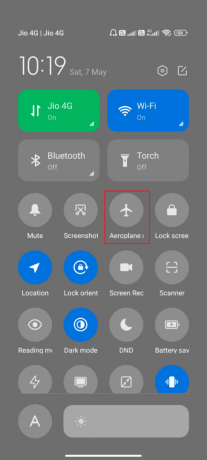
Methode 3: Wählen Sie Ihre Netzwerkdienstanbieter manuell aus
Ihr Gerät hat möglicherweise Probleme, Ihr Netzwerk zu finden. In diesem Fall müssen Sie es manuell auswählen.
1. Start Einstellungen.
2. Dann geh zu Verbindungen.
3. Wählen Sie nun aus Mobilfunknetze.
4. Abschließend auswählen Netzbetreiber.
Es sollte eine Liste der Netzwerkdienstanbieter vorhanden sein. Wählen Sie Ihren aus, um zu sehen, ob er das Problem löst.
Empfohlen:
- Call of Duty Vanguard Dev Error 6032 auf Xbox behoben
- 19 Beste Fotowiederherstellungs-App für iPhone
- So deaktivieren Sie die Sicherung und Synchronisierung von AT&T-Nachrichten
- So blockieren Sie die Nummer für Anrufe und SMS bei T-Mobile
Wir hoffen, dass Sie mit diesem Leitfaden jetzt alles über MetroPCS wissen und Antworten auf Fragen erhalten haben, z. B. wie es geht Mobilfunkmasten auf MetroPCS aktualisieren und verwenden MetroPCS und T-Mobile dieselben Türme? Zögern Sie nicht, uns mit Ihren Fragen und Vorschlägen über den Kommentarbereich unten zu kontaktieren. Teilen Sie uns auch mit, über welches Thema Sie in unserem nächsten Artikel erfahren möchten.



